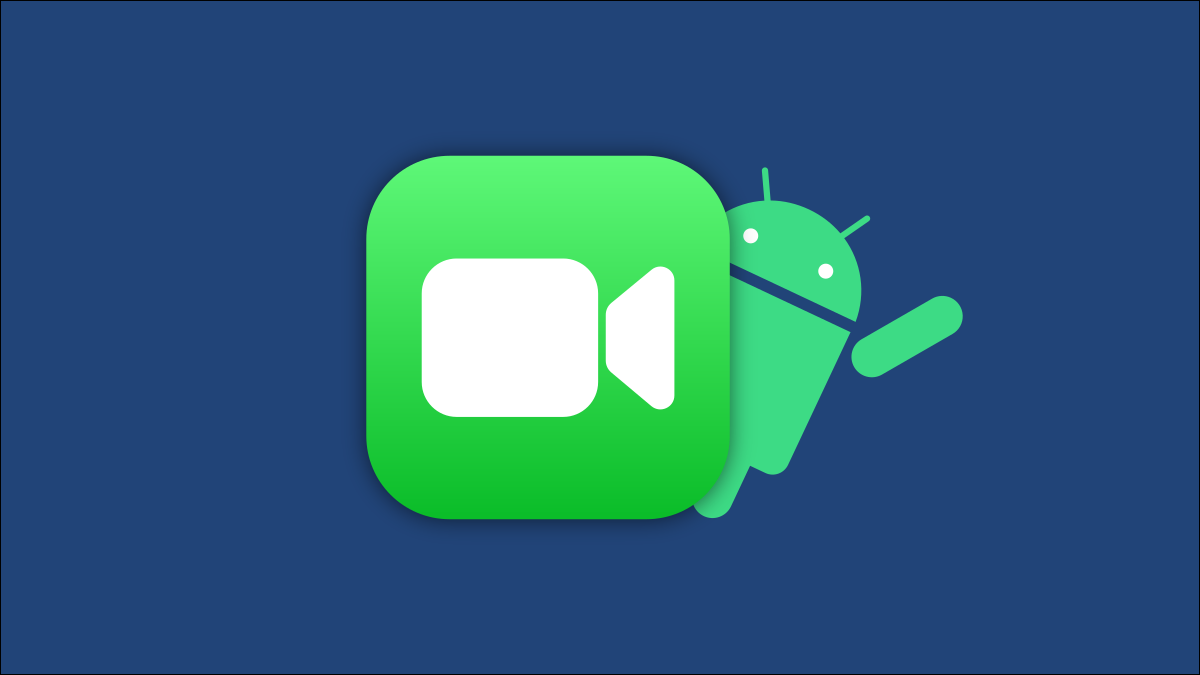
Apple finalmente hizo posible que las personas con teléfonos Android usaran FaceTime … un poco. No es tan simple como descargar la aplicación FaceTime en su teléfono Android desde Google Play Store , pero la funcionalidad de videollamadas está ahí. Te mostraremos cómo funciona.
El problema aquí es que todavía no puede iniciar una llamada FaceTime desde su dispositivo Android. Sin embargo, puede unirse a una llamada FaceTime si recibe una invitación de alguien con un iPhone, iPad o Mac. No es el sueño de “FaceTime para Android”, pero es lo mejor que tenemos.
Para usar FaceTime en Android, necesitará un navegador compatible (como Google Chrome ) y un amigo o familiar con un dispositivo iOS, iPadOS o macOS. Los usuarios de iPhone y iPad con iOS 15 , iPadOS 15 o superior pueden abrir la aplicación FaceTime y seleccionar «Crear enlace».
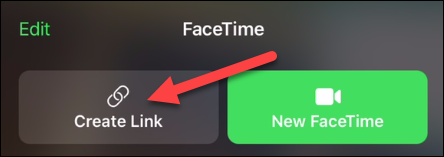
Y luego pueden compartir el enlace contigo como quieran.
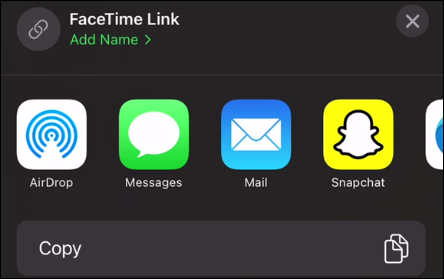
En Mac, siempre que ejecuten macOS 12 Monterey o una versión posterior, pueden encontrar el botón «Crear enlace» en la parte superior de la aplicación FaceTime.
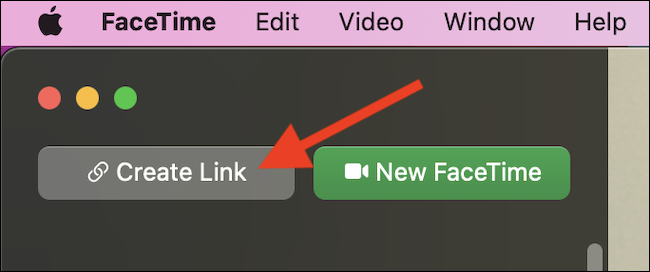
A continuación, pueden compartir el enlace de FaceTime con usted utilizando cualquier plataforma de mensajería.
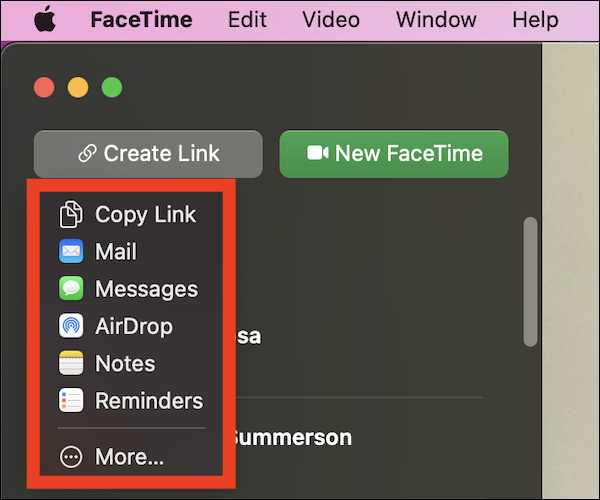
Aquí es donde los dispositivos Android entran en escena. Recibirá un enlace facetime.apple.comque se parece a esto:
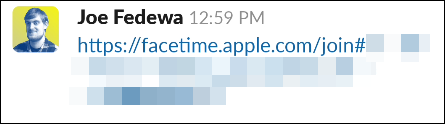
Abra el enlace en Google Chrome en su teléfono o tableta Android. En el momento de redactar este artículo en julio de 2021, Chrome es el único navegador de Android compatible. Ingresa tu nombre en el cuadro y toca «Continuar».
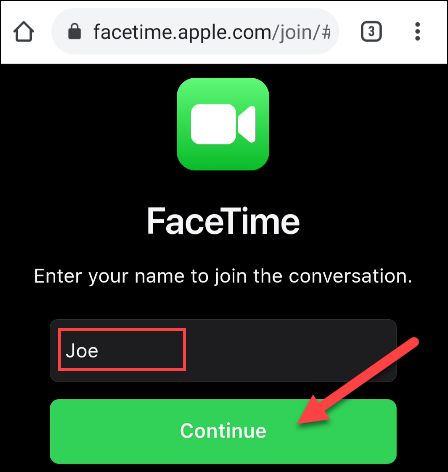
A continuación, seleccione «Unirse» de la barra de herramientas flotante en la parte superior.
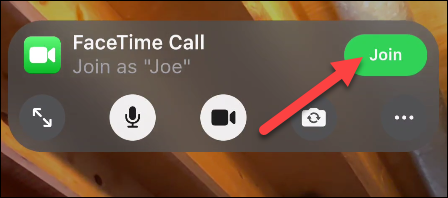
La persona con un iPhone, iPad o Mac que le envió el enlace deberá aceptar su solicitud para unirse.
Una vez que esté dentro, tendrá los controles de videoconferencia típicos en la parte superior de la pantalla. Estos incluyen hacer el video en pantalla completa, silenciar su micrófono, mostrar u ocultar su video, voltear la cámara y más.
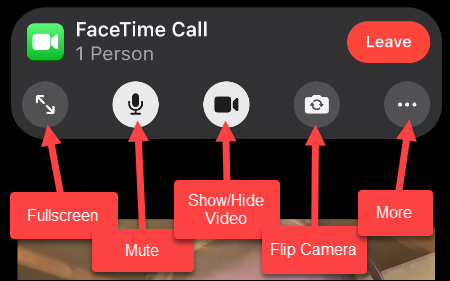
¡Ahora estás en una versión básica de una llamada FaceTime en tu dispositivo Android! Cuando haya terminado, simplemente toque la pantalla para que aparezca la barra de herramientas nuevamente y seleccione «Salir».
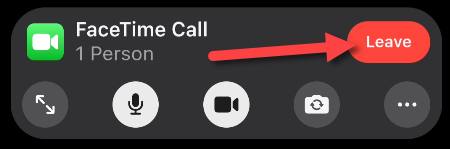
Aunque se ejecuta completamente a través del navegador, la calidad es realmente buena. ¿Es esto tan útil como una aplicación FaceTime completa para Android? No, pero es una solución decente.


